Microsoft, Windows'a çoklu ekran desteğini sağlayan düzgün çalışan bir yazılım bulundurmakta. Bu sayede ayarları yapmak için üçüncü taraf yazılımları yükleme ihtiyacı duymuyoruz. Haydi Windows 10'da çoklu ekranları nasıl ayarlayabileceğiniz ve yapılandıracağınıza bir göz atalım.
Başlamadan önce, gerekli tüm kabloların ekranlarınıza bağlı olduğundan emin olmalısınız. Bu; güç, ses ve herhangi bir VGA, DVI, HDMI veya DisplayPort kablolarından biri olabilir. Her iki ekran da takılıp kullanıma hazır olduktan sonra masaüstüne geçin çünkü birkaç ayarı değiştirmeniz ve her şeyin amaçlandığı gibi çalıştığından emin olmanız gerekli.
Görüntü Modları Arasında Geçiş
Eğer önceden tek ekran kullanıyorsanız bilgisayarınız tek ekran modundadır ve bunu uzatılmış ekran olarak seçmeniz gerekir. Buradan ilk ekranı seçebilir, sadece ikinci ekranı seçebilir veya iki ekranda da aynı görüntüyü görmeyi seçebilirsiniz ama eğer ikinci masaüstü olarak kullanmak istiyorsanız uzatılmış ekran seçeneğini seçmenizde fayda var. Bu noktada Windows+P tuşlarına basarak bu ayara ulaşabilirsiniz.
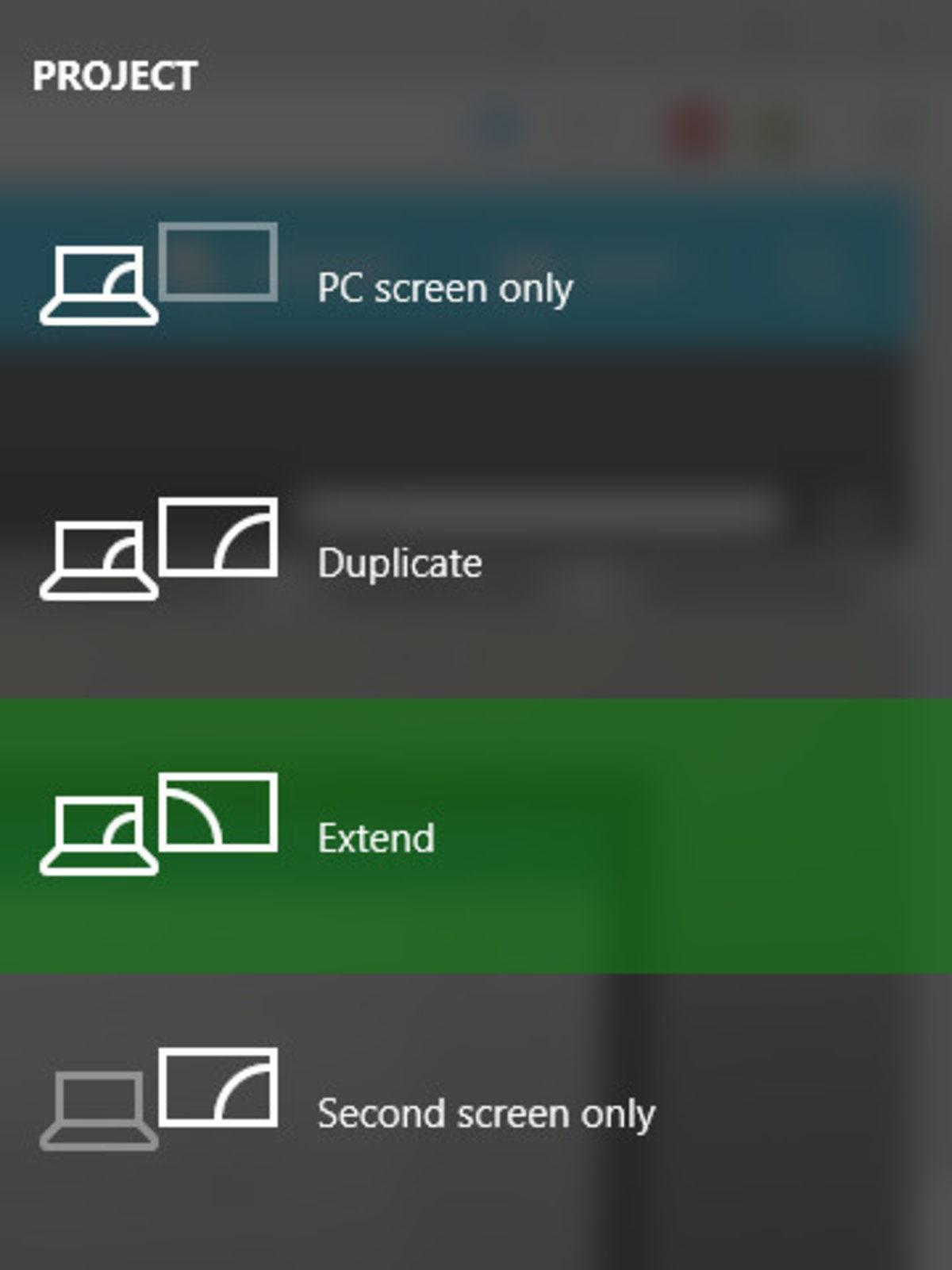
Görüntü ayarlarını yapılandırma
Her ekran için ayrı ayarlar yapabilir ve dilediğiniz gibi kişiselleştirebilirsiniz. Masaüstünden farenizin sağ tıkı ile görüntü ayarlarına ulaşabilir ve buradan ayarları yapabilirsiniz. 2 ekran olduğunda size 2. resimdeki gibi bir ayar bölümü gelecektir. Buradan hangi ekranınız için olduğunu seçip parlaklık ve ölçek gibi birçok ayarı yapma imkanınız da mevcut.
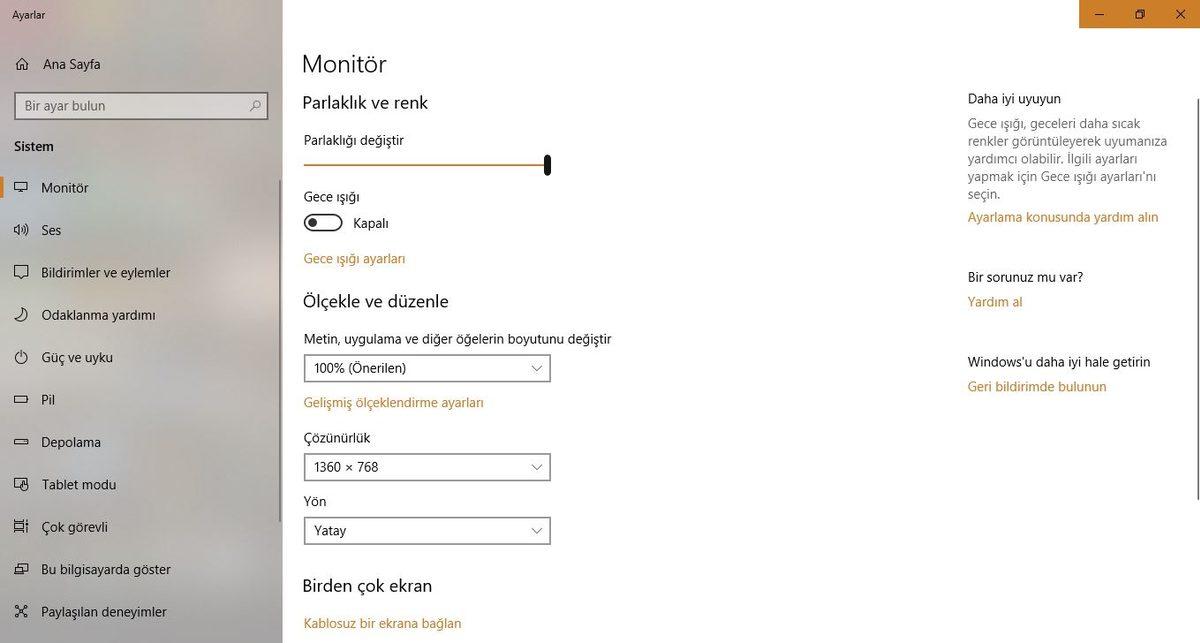

Görev Çubuğu Ayarı
Görev çubuğunuzu da iki ekranda da farklı olabilecek veya aynı olabilecek şekilde ayarlayabilirsiniz. Görev çubuğunun üzerinde fareniz ile sağ tık yapıp görev çubuğu ayarlarına girmeniz gerekmekte. Ardından sayfada aşağıya indiğinizde karşınıza iki ekran için de özelleştirmenizi sağlayacak bölüm çıkacak. Buradan konumunu, kilitli olmasını veya masaüstü ile beraber uzamasını sağlayabilirsiniz.
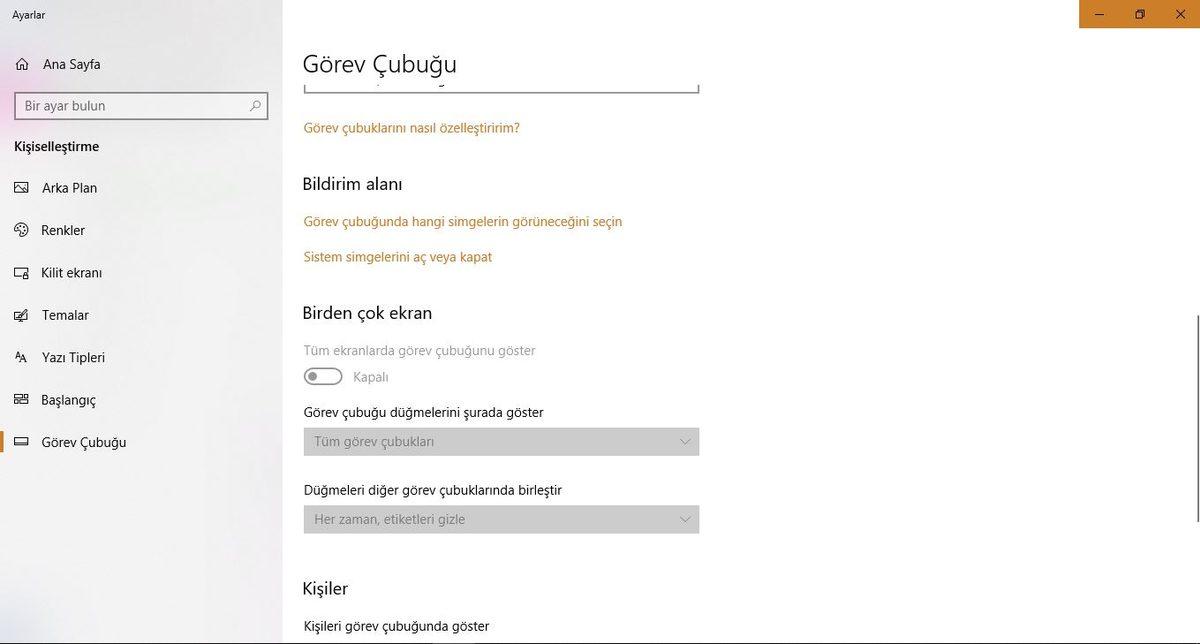
Duvar Kağıdı Değiştirme
Bütün ayarları ayrı ayrı yapmanıza izin veren Windows 10, duvar kağıtlarını da iki ekran için farklı yapmanıza izin veriyor. Tekrar görev çubuğu ayarlarına girerek, arka plan bölümüne tıklamanız gerekmekte. Buradan dilerseniz seçtiğiniz bir klasördeki fotoğrafları değişmeli olarak gösterebilir veya tek bir fotoğraf da seçebilirsiniz.
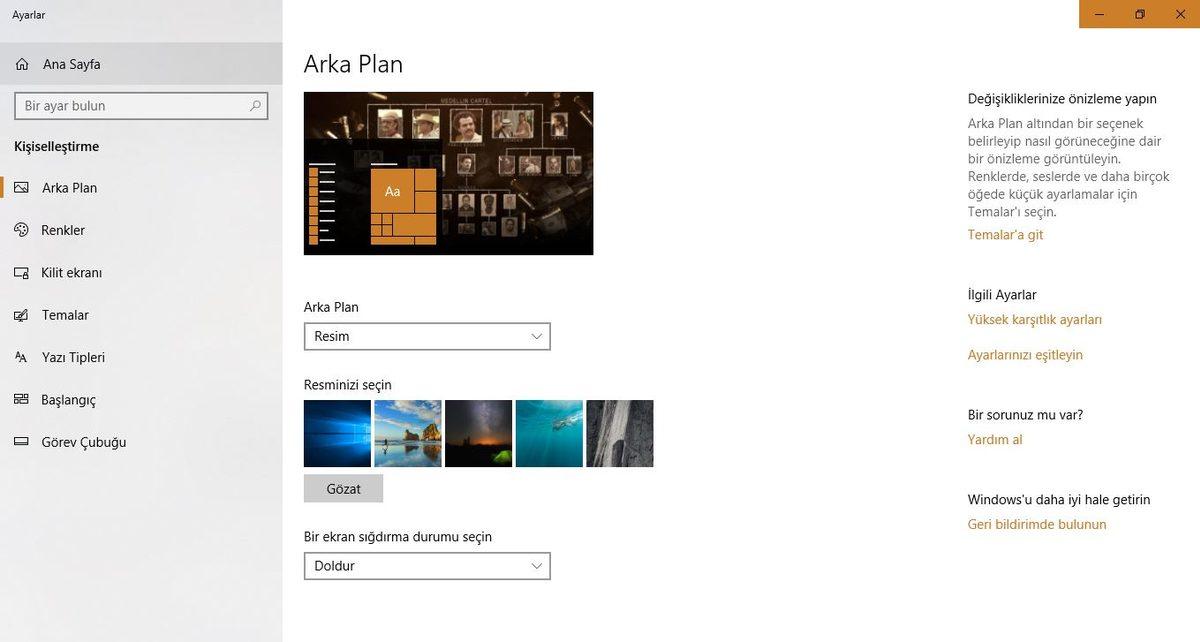
Windows 10 için stabil çalışan uzatılmış masaüstü yazılımı şüphesiz ki birçok kullanıcı için vazgeçilmez oldu. Siz de ikinci bir ekrana sahip iseniz eğer bu ayarlarla dilediğiniz gibi kişiselleştirebilir ve işlemlerinizi daha hızlı hale getirebilirsiniz.










 Paylaş
Paylaş





 2
2



![Samsung Galaxy S26 modelleri kanlı canlı görüntülendi [Video]](https://imgrosetta.webtekno.com/file/642511/642511-640xauto.jpg)
![Samsung'un Üçe Katlanan Telefonu Galaxy Z TriFold, JerryRigEverything'in Sağlamlık Testine Girdi [Video]](https://imgrosetta.webtekno.com/file/641925/641925-640xauto.jpg)


